Core Temp 1.11
Понякога, когато работите с компютър по една или друга причина, трябва да наблюдавате процесора. Софтуерът, дискутиран в тази статия, отговаря само на тези искания. Core Temp позволява да видите състоянието на процесора в момента. Това включва: натоварването, температурата и честотата на компонента. Благодарение на тази програма е възможно не само да се следи състоянието на процесора, но и да се ограничат действията на компютъра, когато се достигне критичната температура.
съдържание
Информация за процесора
Когато програмата стартира, данните на процесора се показват. Разглеждат се моделът, платформата и честотата на всяко от сърцевините. Степента на натоварване върху индивидуалната сърцевина се определя като процент. След това се показва общата температура. Освен това в главния прозорец можете да видите информация за гнездото, броя на нишките и напрежението на компонента.

Core Temp показва информация за температурата на отделното ядро в системната област. Това позволява на потребителите да проследяват данните на процесора, без да влизат в програмния интерфейс.
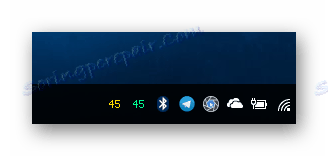
настройки
След като въведете секцията за настройки, можете да конфигурирате напълно програмата. В раздела Общи параметри се настройва интервалът за актуализиране на температурата, стартирането на Core Temp се стартира, иконата в системната област и лентата на задачите се показват.
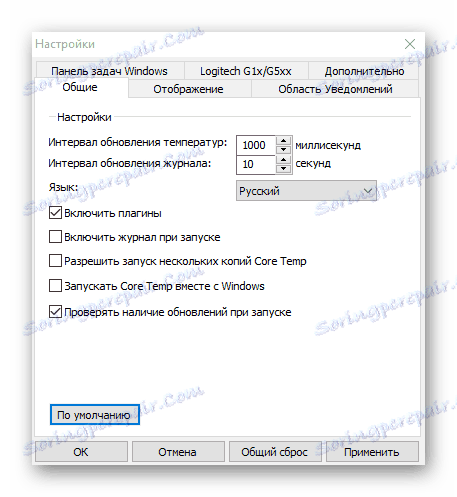
Разделът Уведомяване включва персонализируеми настройки за известия за температура. А именно, ще бъде възможно да изберете кои температурни данни да се показват: най-високата температура на сърцевината или самата икона на програмата.
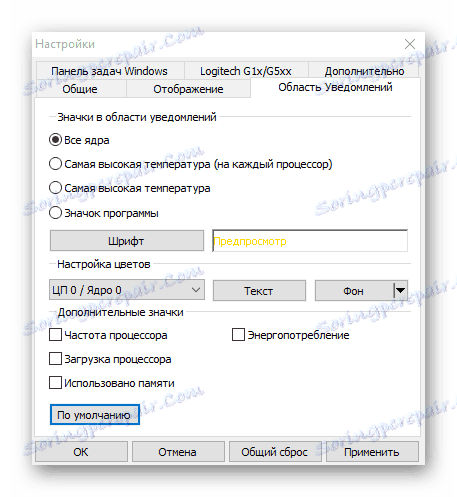
Персонализирането на лентата на задачите в Windows прави възможно персонализирането на показването на данни за процесора. Тук можете да изберете индикатора: температурата на процесора, неговата честота, натоварване или изберете опцията за превключване на всички изброени данни на свой ред.

Защита срещу прегряване
За да се контролира температурата на процесора, има вградена функция за защита от прегряване. С негова помощ се определя конкретно действие, когато се достигне определена температура. Като го активирате в секцията с настройки на тази функция, можете да използвате препоръчаните настройки или ръчно да въведете желаните данни. В раздела можете ръчно да зададете стойностите и също да изберете последното действие, когато температурата се въведе от потребителя. Това действие може да изключи компютъра или да го превключи в режим на заспиване.
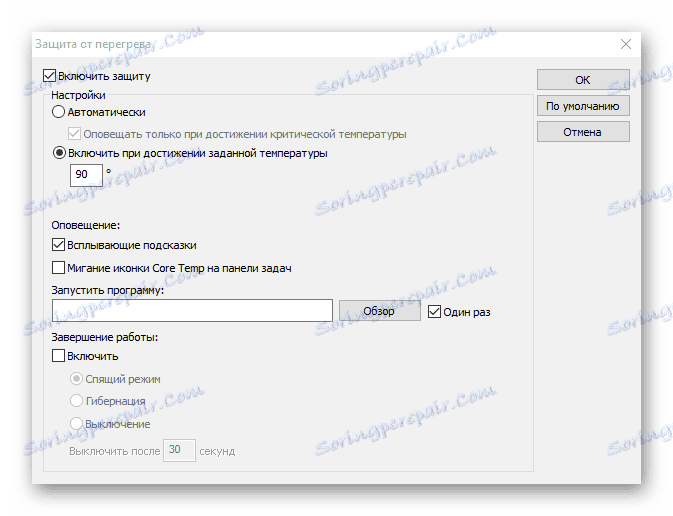
Температурно отместване
Тази функция се използва за коригиране на температурата, показана от системата. Възможно е програмата да изведе стойности, които са големи с 10 градуса. В този случай можете да коригирате тези данни, като използвате инструмента "Температурна офсет" . Функцията ще ви позволи да въведете стойности както за отделното ядро, така и за всички процесори.
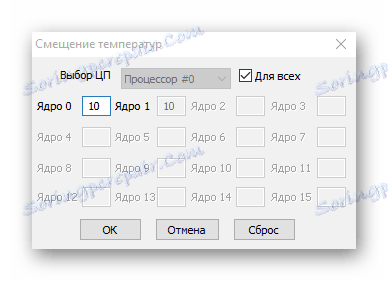
Системна информация
Програмата предоставя подробно резюме на компютърната система. Тук можете да намерите повече данни за процесора, отколкото в главния прозорец на Core Temp. Възможно е да се види информация за архитектурата на процесора, неговия идентификационен номер, максималните стойности на честотата и напрежението, както и пълното име на модела.
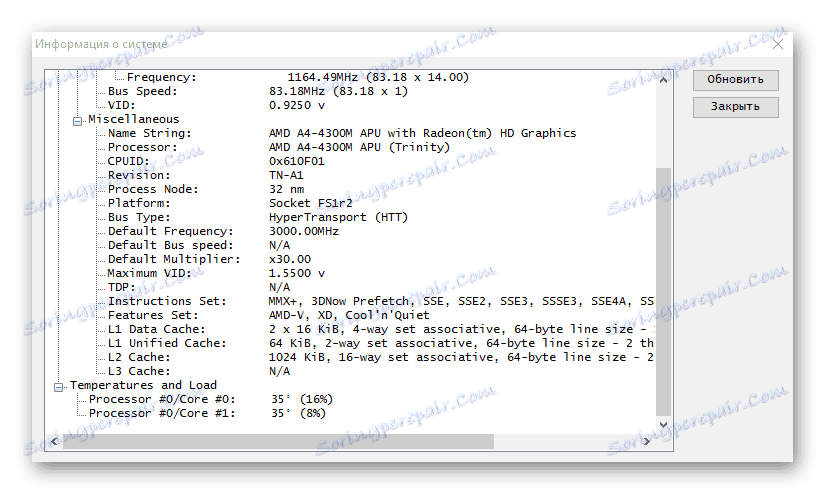
Индикатор за състоянието
За удобство разработчиците са инсталирали индикатор в лентата на задачите. Ако температурата е приемлива, тя се показва в зелено.
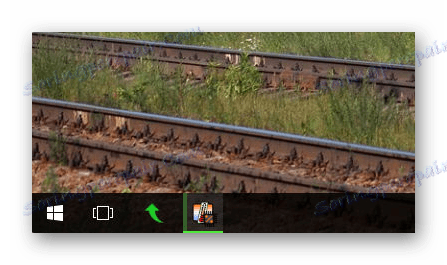
Ако стойностите са критични, а именно повече от 80 градуса, индикаторът светва в червено, наводнява ги с цялата икона на панела.

достойнство
- Широко регулиране на различни компоненти;
- Възможност за въвеждане на стойности за корекция на температурата;
- Удобно показване на програмните индикатори в системната област.
недостатъци
Не е разкрито.
Въпреки прост интерфейс и малък работен прозорец, програмата има редица полезни функции и настройки. Използвайки целия инструментариум, можете да контролирате напълно работата на процесора и да получите точна информация за неговата температура.
Изтегляне на Core Temp Free
Изтеглете последната версия на програмата от официалния сайт